Премии являются начислениями стимулирующего характера и очень часто встречаются при начислении зарплаты. Рассмотрим, как сделать расчет и начислить премии в программе 1С ЗУП 8.3.
Содержание
Настройка для начисления премий в 1С ЗУП 8.3
Начальная настройка программы
При первом запуске программы 1С ЗУП 8.3 в помощнике «Начальная настройка программы» предлагается установить настройки премии отдельно для каждого вида премии:
Для настройки расчёта премии в 1С ЗУП необходимо установить флажок на необходимом способе.
Настройка квартальной премии:
Настройка годовой премии:
Позже все произведенные настройки можно проверить, если необходимо – отредактировать, в списке видов начислений в разделе Настройка – далее Начисления.
Настройка вида начисления Премия
А если при начальной настройке не указано использование премии или премия считается иным способом, то её можно также занести в начислениях. Для внесения начисления вида премии можно указать в поле Назначение начисления указать Премия.
Рассмотрим заполнение начисления с видом назначения Премия:
- Наименование – название премии для выбора начисления в документах;
- Код – уникальный код начисления, может быть, как числовым, так и текстовым;
- Галочка Начисление больше не используется – регулирует видимость начисления в списке, так как не используемые начисления не отражаются в списке:
Вкладка Основное
- Начисление выполняется – устанавливаем способ из предложенного списка.
Это поле регулирует вид премии и влияет на видимость элементов на форме:
- Ежемесячно – начисление начисляется ежемесячно документом Начисление заработной платы, может быть плановым;
- По отдельному документу – премия начисляется документом Премии и не может быть плановой, носит разовый характер, обычно является межрасчётной премией;
- В перечисленных месяцах – аналогично ежемесячной, только появляется возможность конкретизировать месяцы, выбрав их флажками;
- Только если введено значение показателя – начисляется документом Начисление заработной платы только при условии установленного показателя документом Данные для расчёта зарплаты;
- Только если введён вид учёта времени – начисляется документом Начисление заработной платы только при условии указания вида времени. Вид времени устанавливается в начислении одним из способов:
- – В документе Данные для расчёта зарплаты;
- – В табеле учёта рабочего времени;
- – В графике работы сотрудника.
- Только если время приходится на праздничные дни – начисляется документом Начисление заработной платы при выпадении рабочих дней согласно графику или табелю на праздничные дни согласно производственному календарю.
Важно! Два последних варианта редко используется для начисления премии в 1С ЗУП 8.3, если только для специфической, зависящей от данных показателей.
- Галочка Включать ФОТ – устанавливается для формирования планового ФОТ сотрудников, возможно установить только для установленных значений Ежемесячно и В перечисленных месяцах;
- Поддерживает несколько одновременно действующих начислений – разрешает ввести несколько одинаковых начислений разными документами;
- Начисляется при расчёте первой половины месяца – регулирует расчёт премии при авансе или только при окончательном расчёте;
- Расчёт и показатели выбираются из двух вариантов:
- – Результат рассчитывается – ниже указывается формула. Если в формуле указан показатель Расчетная база, то список начислений, входящих в нее, заполняется на вкладке Расчетная база;
- – Результат вводится фиксированной суммой – при выборе данного варианта сумма премии пользователем вносится вручную.
- Формула – для изменения или ввода формулы необходимо нажать на ссылку Редактировать формулу;
- Постоянные показатели – указываются все постоянные показатели по данному начислению, которые будут вносится кадровыми приказами при выборе данного начисления.
Вкладка Расчёт базы
На данной вкладке указывается период расчётной базы и список начислений, входящих в расчётную базу:
Вкладки Зависимости и Приоритет
Указываются зависимые начисления и удержания, а также устанавливается приоритет начислений.
Вкладка Средний заработок
Дает возможность установить способ учёта начисления для расчёта среднего заработка:
Варианты учета премий при расчете среднего заработка в 1С ЗУП рассмотрены в нашем видео уроке:
Вкладка Налоги, взносы, бухучет
На этой вкладке указываются данные для учёта и налогов, страховых взносов и отражения начисления в бухгалтерском учёте:
Вкладка Описание
На вкладке Описание можно кратко описать начисление.
Создание формулы расчёта премии в 1С ЗУП 8.3
Рассмотрим более подробно создание формулы расчёта премии в 1С ЗУП 8.3. Как говорилось ранее, для работы с формулой необходимо перейти по ссылке Редактировать формулу:
Новое окно разделено на 2 части. Верхняя часть – сама формула, нижняя часть – показатели. В базе 1С ЗУП 8.3 уже есть несколько предопределённых показателей, но если необходимо создать иной параметр, то необходимо воспользоваться командой Создать показатель. Перенести показатель можно с помощью команды Добавить в формулу или дважды нажав на него.
При создании показателя открывается новая форма для его настройки:
- Наименование и краткое наименование – название показателя в базе;
- Идентификатор – параметр, который будет в дальнейшем использоваться в формуле;
- Назначение показателя – выбирается для каких объектов устанавливается показатель: для сотрудника, подразделения или в общем по организации;
Тип показателя – регулирует зависимость показателя от других показателей, выбирается из предложенного списка:
- Денежный – вводится суммой, может быть тарифной ставкой;
- Числовой – вводится числом;
- Числовой, зависящий от другого показателя – показатель, зависящий от базового показателя (выбранного из таких же показателей) и для которого будет определено его значение согласно описанной ниже таблице;
- Числовой, зависящий от стажа – значение показателя будет определено по зависимости, описанной в таблице для выбранного вида стажа сотрудника:
Если денежный или числовой, то можно указать частоту использования показателя:
- Постоянное – используется как постоянной показатель, пока не будет отменен;
- Единовременно документом Ввод данных для расчёта зарплаты, например, процент разовой премии. Значение вводится и действует на месяц;
- Накапливается отдельным значениям – сумма значений, введённых документом Данные для расчёта зарплаты, например, для премии от объёма выполненной работы;
- Вводится при расчёте – указывается непосредственно в документе начисления: документ Премия или Начисление Зарплаты. Для этого вида показателей заранее данные не заносятся:
Если зависящий от другого параметра – стажа или показателя, то необходимо указать таблицу зависимости от параметра.
Важно! Последнее значение считается включительно, начальное – не включается:
Ввод параметров премии в 1С ЗУП 8.3
Разовая премия фиксированной суммой или фиксированным процентом
Для оформления премии фиксированной суммой или фиксированным процентом по значению показателя необходимо в настройке начисления указать начисление выполняется «Только если введено значение показателя» и в формуле указать формулу. Например, «РазмерРазовойПремии» или ПроцентРазовойПремии / 100 * РасчетнаяБаза для фиксированной премии или премии процентом соответственно:
Значение данного параметра вводится документом Данные для расчёта зарплаты из раздела Зарплата, в зависимости от вида премии. Предварительно для документа Данные для расчета зарплаты нужно создать Шаблон ввода исходных данных в разделе Настройка – Шаблон ввода исходных данных.
Важно! Данным документом можно ввести данные для всех видов премии: разовой, квартальной и годовой:
В документе необходимо подобрать сотрудников или заполнить командой Заполнить сотрудников по выбранной организации и определённого подразделения, если последнее настроено для вывода в Шаблоне ввода исходных данных.
По каждому сотруднику необходимо указать сумму премии или процент, в зависимости от вида документа который выбирается при создании:
Для установки суммы/процента сразу для всех сотрудников в документе необходимо воспользоваться командой Заполнить показатели:
Ежемесячная премия
Для настройки ежемесячной премии в 1С ЗУП 8.3 необходимо указать использование начисления – ежемесячно:
Премия, зависимая от месяца начисления
Если премия начисляется в определённых месяцах, например, квартальная, годовая или сезонная:
Для этого, обязательно указываем в каких месяцах необходимо рассчитывать премию и в зависимости от показателей формулы (разовый или постоянный) ввести документы Данные для расчёта зарплаты, указать в плановых документах или уже значение устанавливается в самом расчётном документе.
Важно! Для расчёта квартальной или годовой премии в 1С ЗУП 8.3 необходимо указать в начислениях на вкладке Расчёт базы соответствующий период расчёта базы, если в формуле премии используется показатель Расчетная база:
Ввод постоянных показателей в плановых начислениях
Для указания постоянного показателя (процент или сумма), в зависимости от расчётной формулы премии, необходимо показатель занести в плановые начисления. Для этого необходимо указать премию и её расчётный показатель в документах:
1. При трудоустройстве или переводе сотрудника в кадровых документах – Приём на работу и Кадровый перевод: в разделе Кадры – Приёмы, переводы, увольнения:
2. Для внесения показателей премии на определённый период документами Назначение планового начисления, Изменение плановых начислений в разделе Зарплата – Изменение оплаты сотрудников:
3. Для изменения на постоянной основе Изменение оплаты труда в разделе Зарплата – Изменение оплаты сотрудников:
4. А также документами Перевод к другому работодателю и Данные на начало эксплуатации для соответствующих случаев.
Расчёт и начисление премии в 1С ЗУП 8.3
Премии при окончательном расчёте
Начисление премии в 1С ЗУП 8.3 оформляется документом Начисление зарплаты и взносов из раздела Зарплата.
Для заполнения документа необходимо заполнить шапку: организация и подразделение, если зарплата начисляется конкретному подразделению, указать месяц начисления зарплаты и воспользоваться командой Заполнить. При выполнении данного действия, документ будет заполнен всеми сотрудниками, по которым есть не начисленная заработная плата. Для занесения одного или нескольких определённых сотрудников, можно воспользоваться кнопкой подбора.
В документе отображаются сразу все начисления, доначисления, пособия, перерасчёты, а также удержания, налоги и взносы. Если для премии внесены все данные по показателям, то она автоматически рассчитывается и отображается в данном документе:
Важно! Если в параметрах расчётной формулы установлено, что показатель вводится при расчёте, то данная премия автоматически попадает в документ, но необходимо заполнить этот показатель в самом документе.
Межрасчётная премия или начисление премии отдельным документом
Если в настройках начисления установлено назначение начисления – отдельным документом, то для этой премии необходимо формировать документ Премии из раздела Зарплата.
Важно! Документ Премия отображается в интерфейсе только если есть хотя бы одно начисление с установленным значением назначение начисления – отдельным документом.
В документе Премия указывается необходимое начисление и заполняется список сотрудников, можно воспользоваться кнопкой Подбор. Если воспользоваться командой Заполнить показатели, то можно автоматически занести показатели для всех сотрудников, указанных в документе.
Также необходимо указать период премии:
- Автоматически – период из вкладки Расчетная база, если в формуле выбран показатель Расчетная база или период, равный месяцу начисления премии;
- Задать вручную.
Указать, когда производится выплата:
- С авансом;
- В межрасчётной период;
- С зарплатой.
В межрасчётной период и с авансом появляется возможность учесть сразу и удержания: НДФЛ, удержания по исполнительному листу:
Для оформления выплаты межрасчётной премии можно воспользоваться командой Выплатить. Остальные виды выплат оформляются документами выплаты при авансе или окончательном расчёте.
Более подробно как начислить разовую премию в 1С ЗУП 8.3 рассмотрено в нашем видео уроке:
Поставьте вашу оценку этой статье:

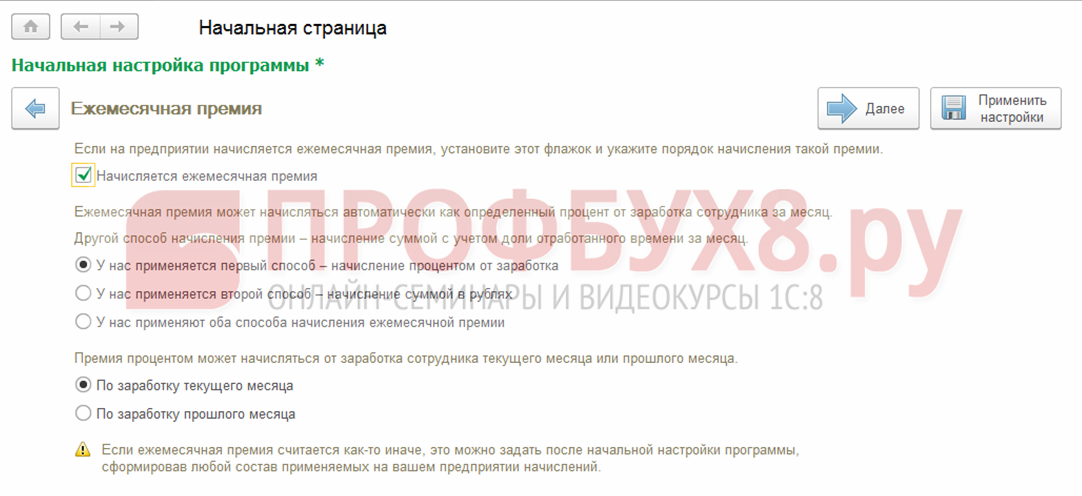
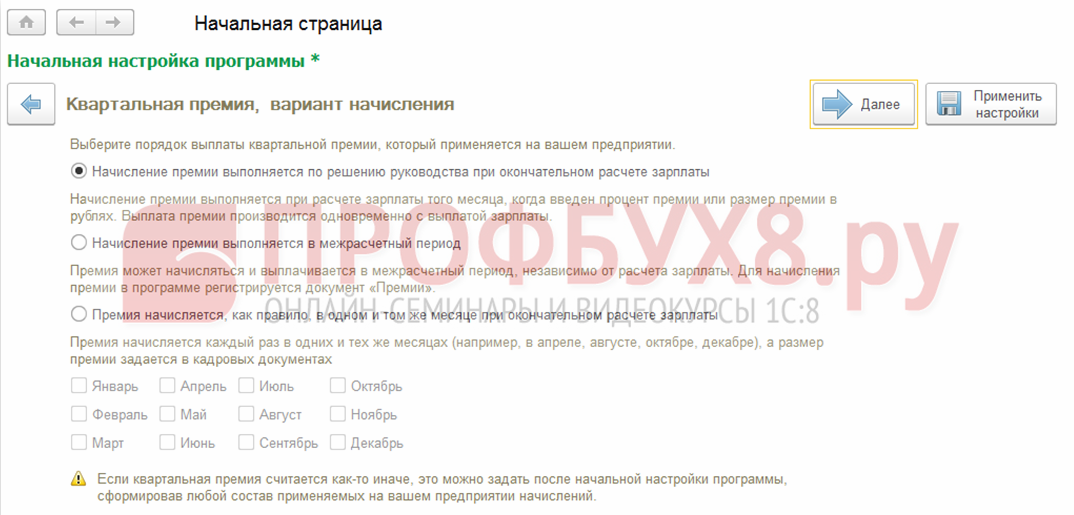
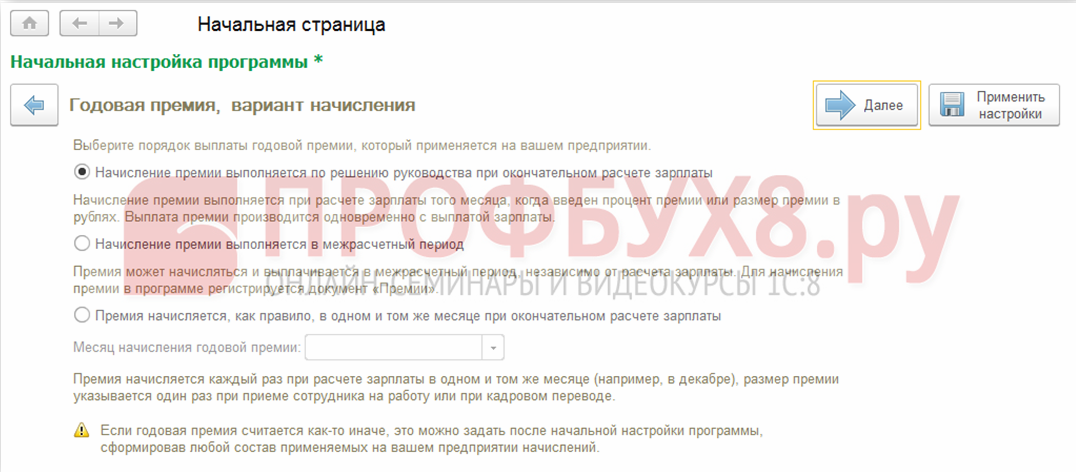
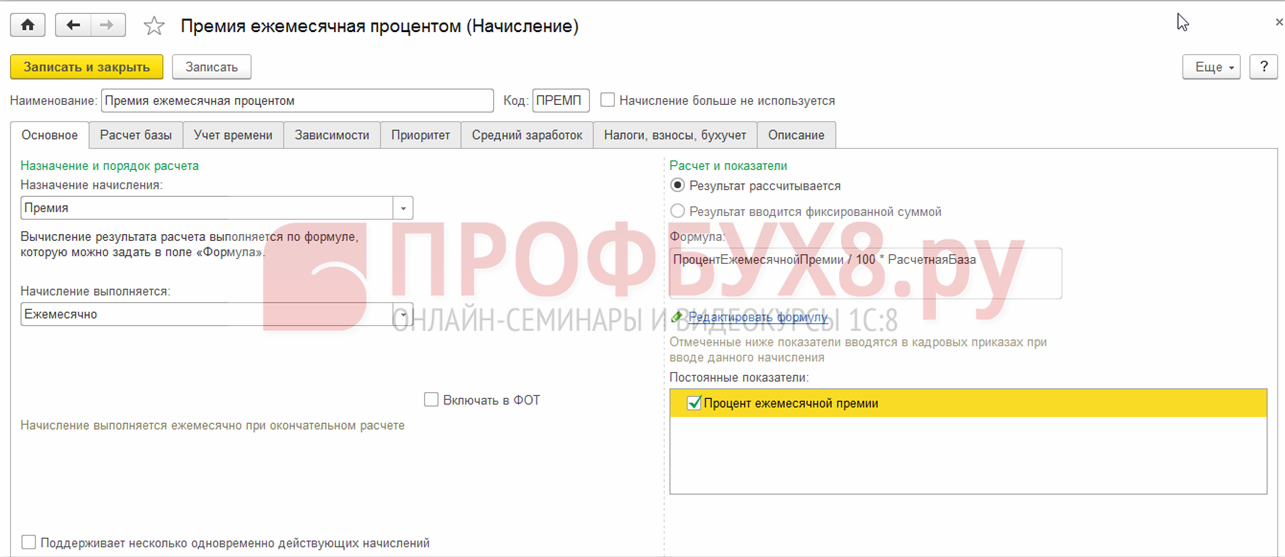
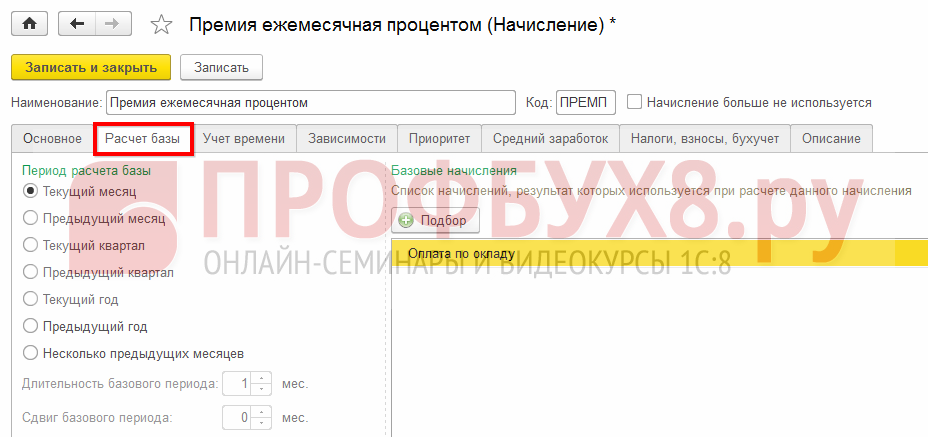
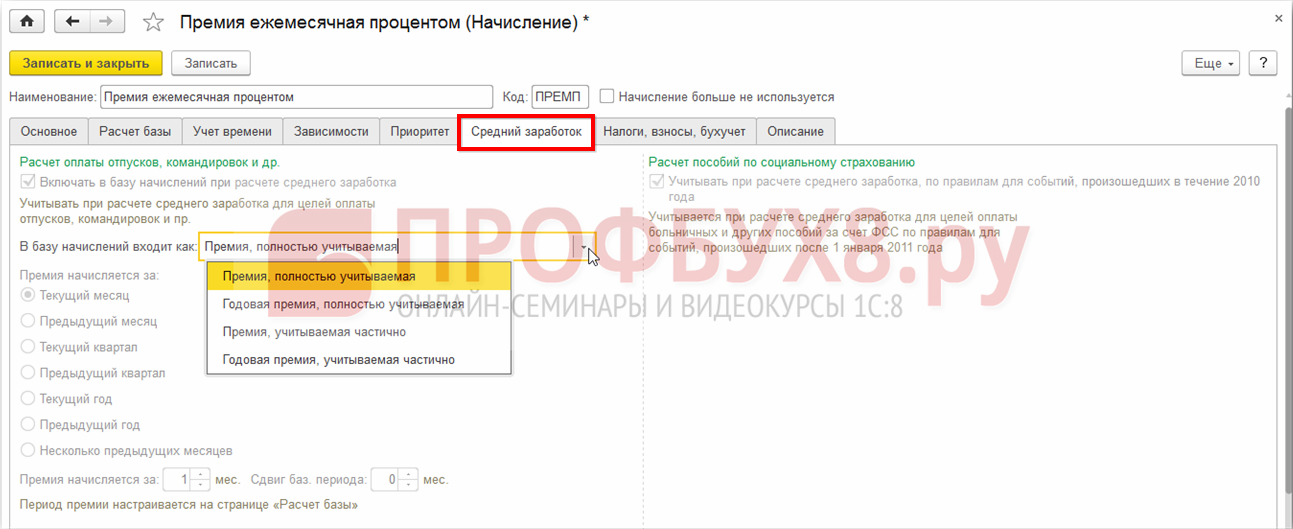
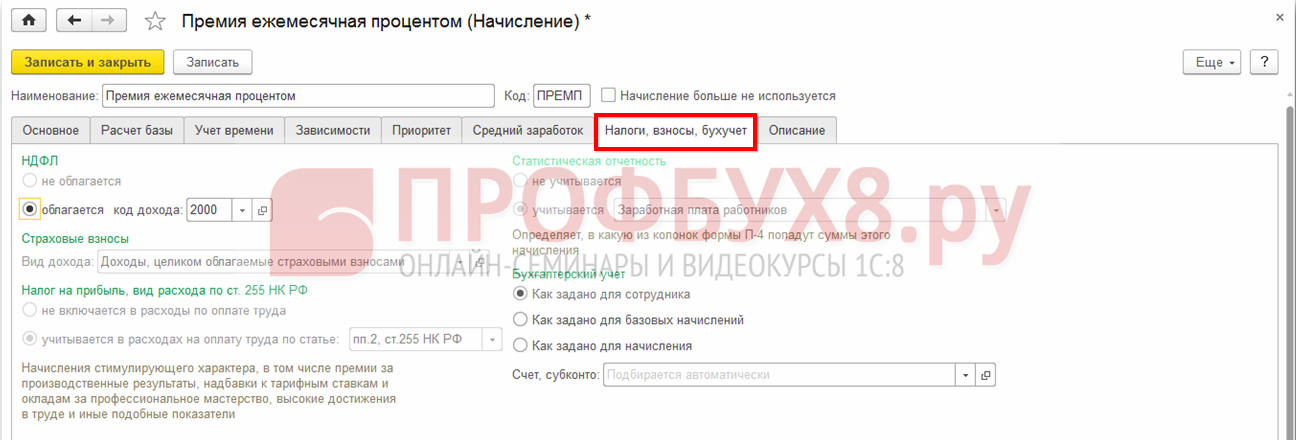

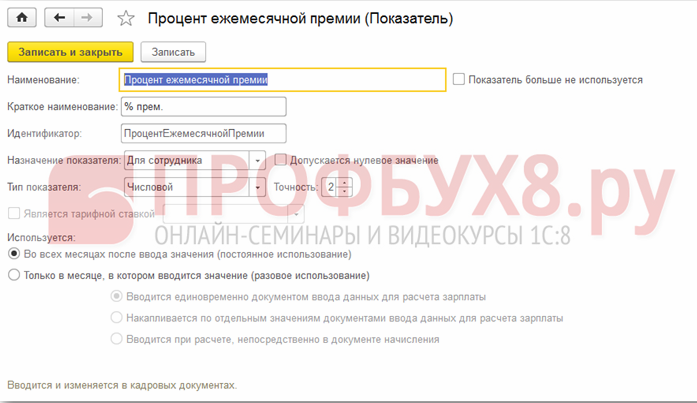

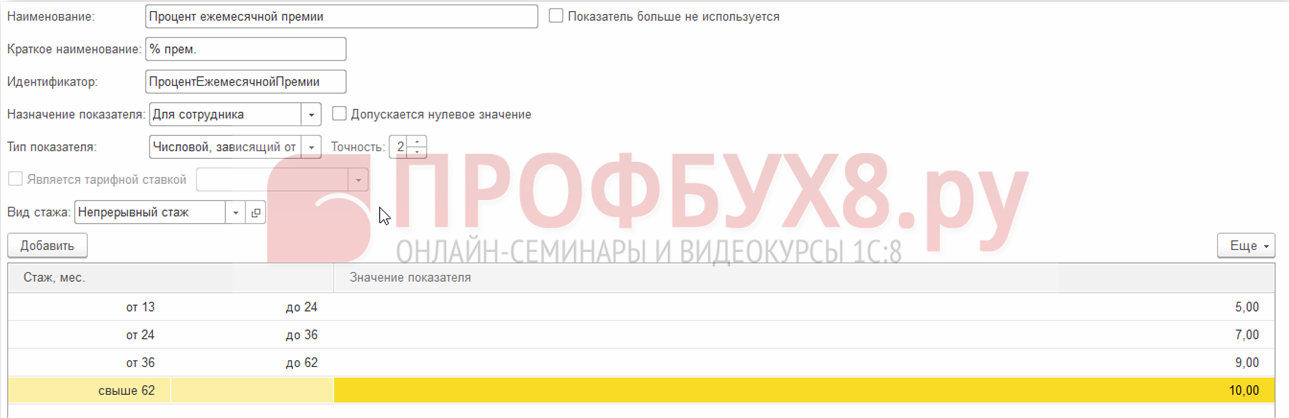
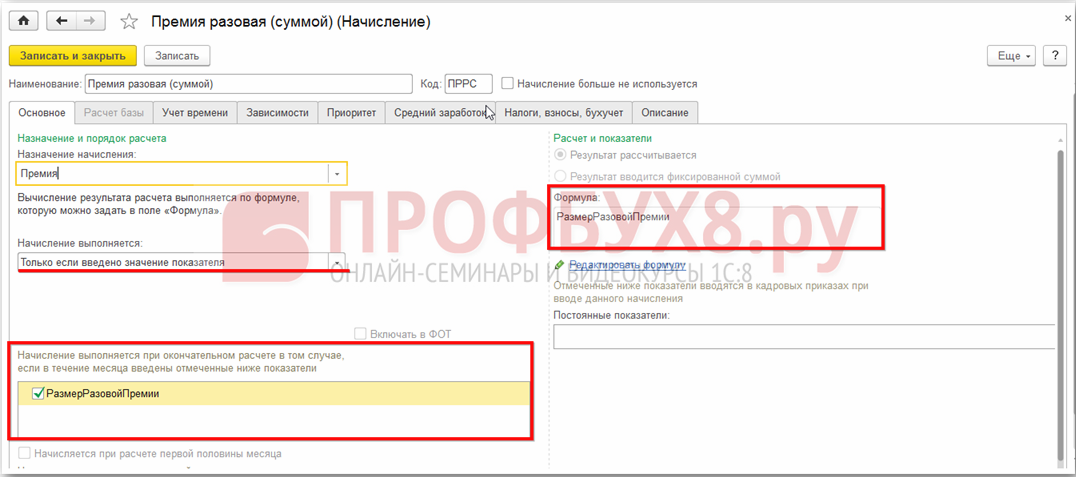
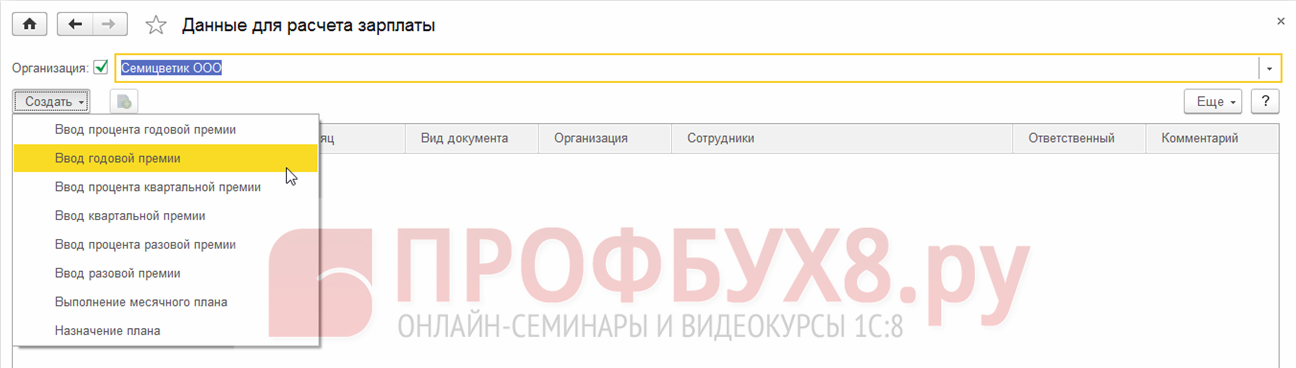

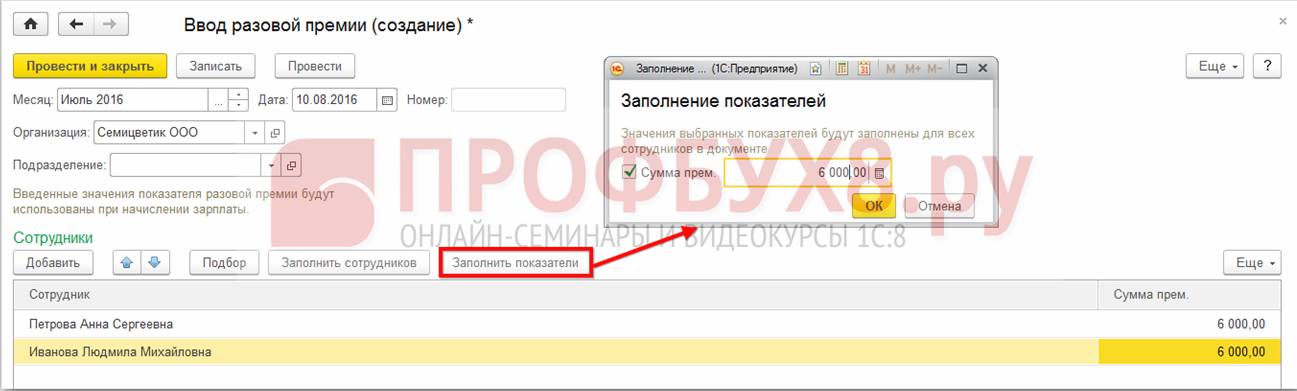
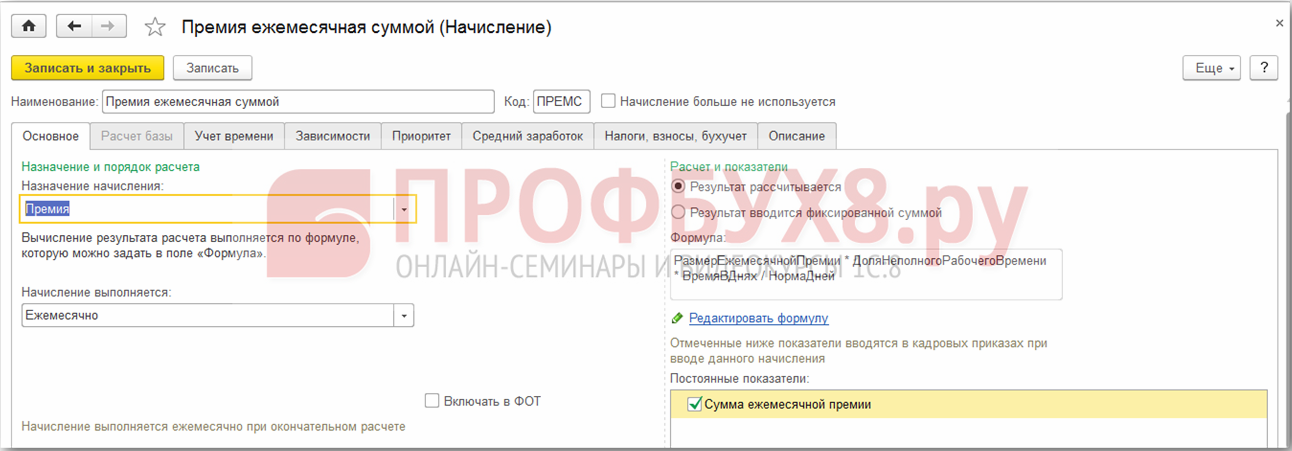
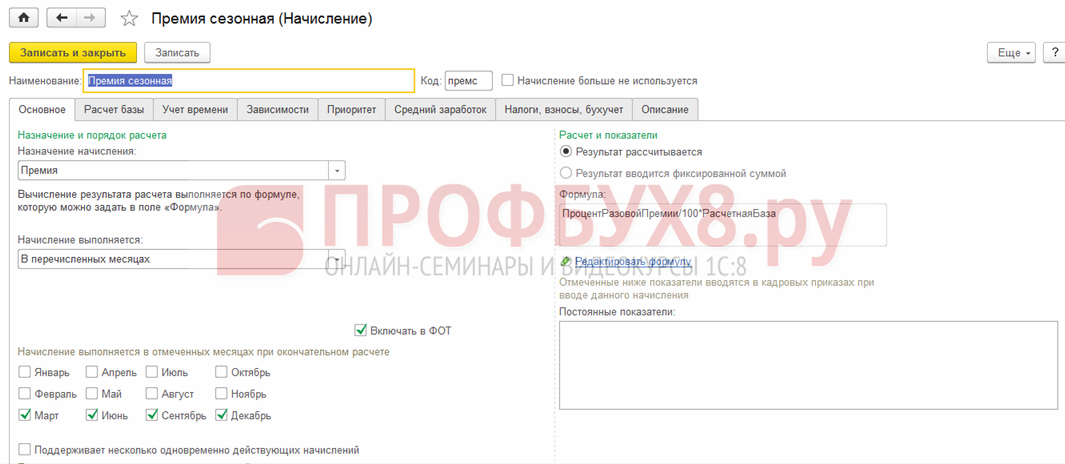
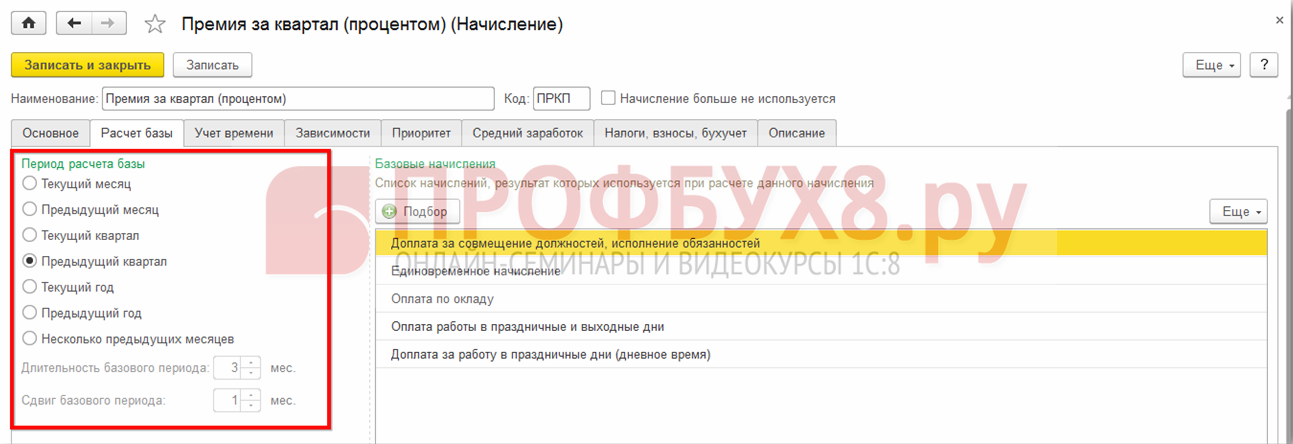
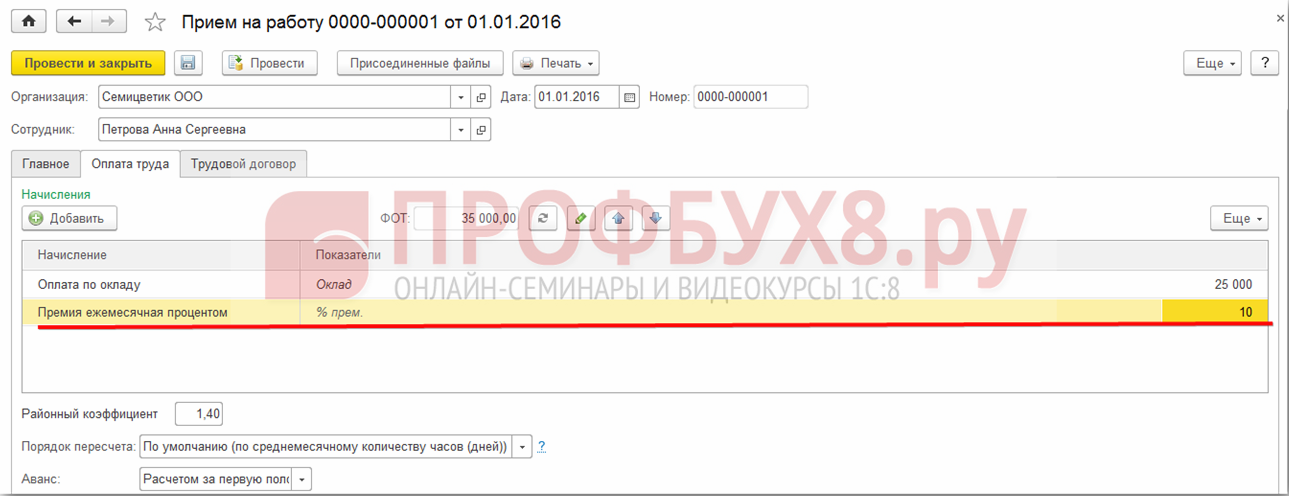
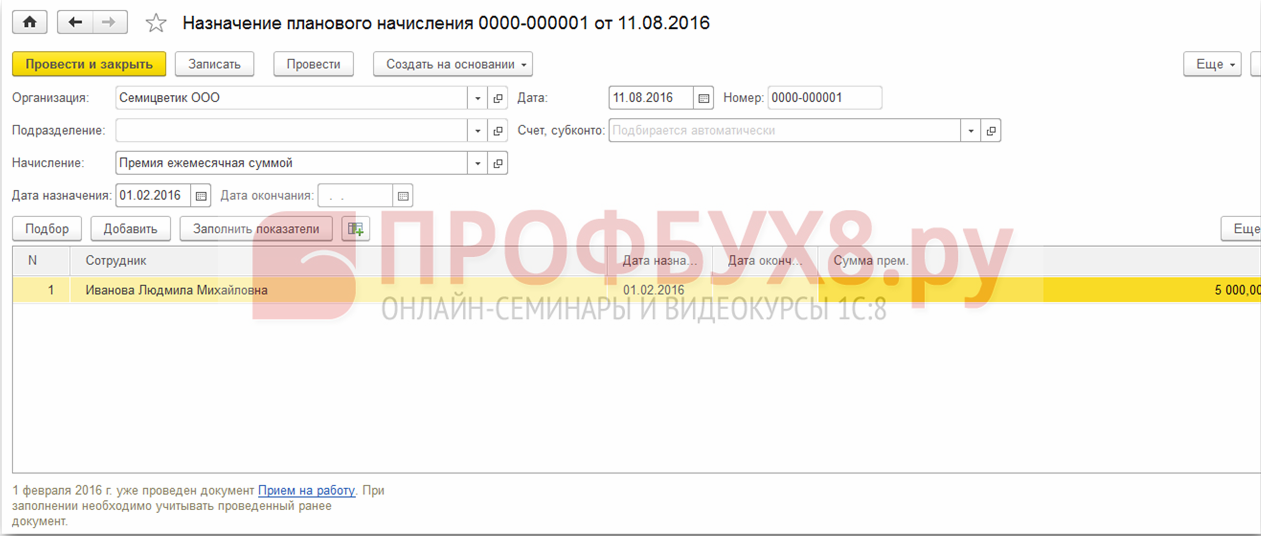
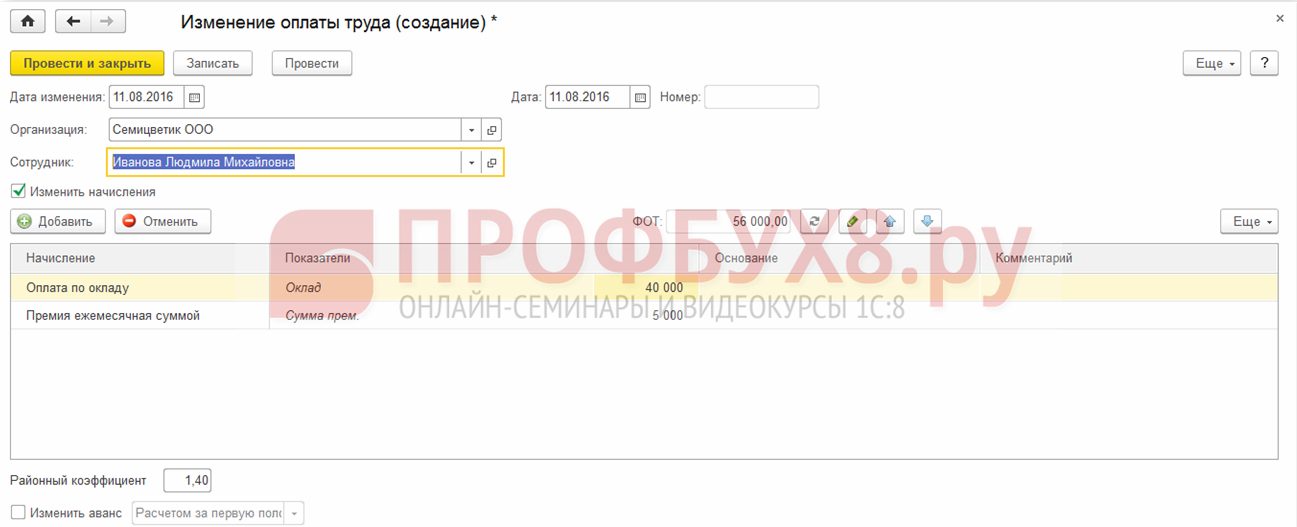
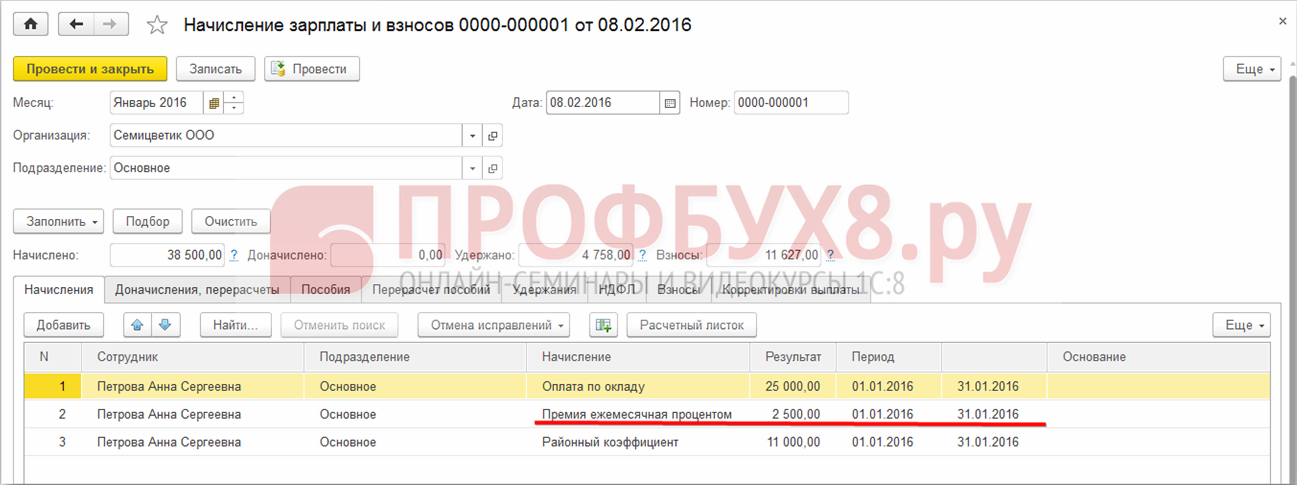
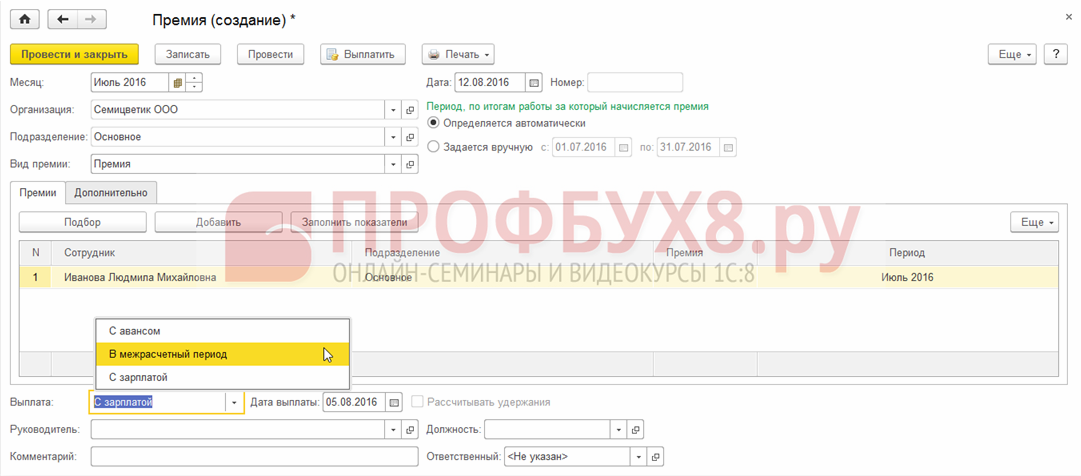




Для отправки комментария вам необходимо авторизоваться.